Acer AOHAPPY – страница 9
Инструкция к Ноутбуку Acer AOHAPPY
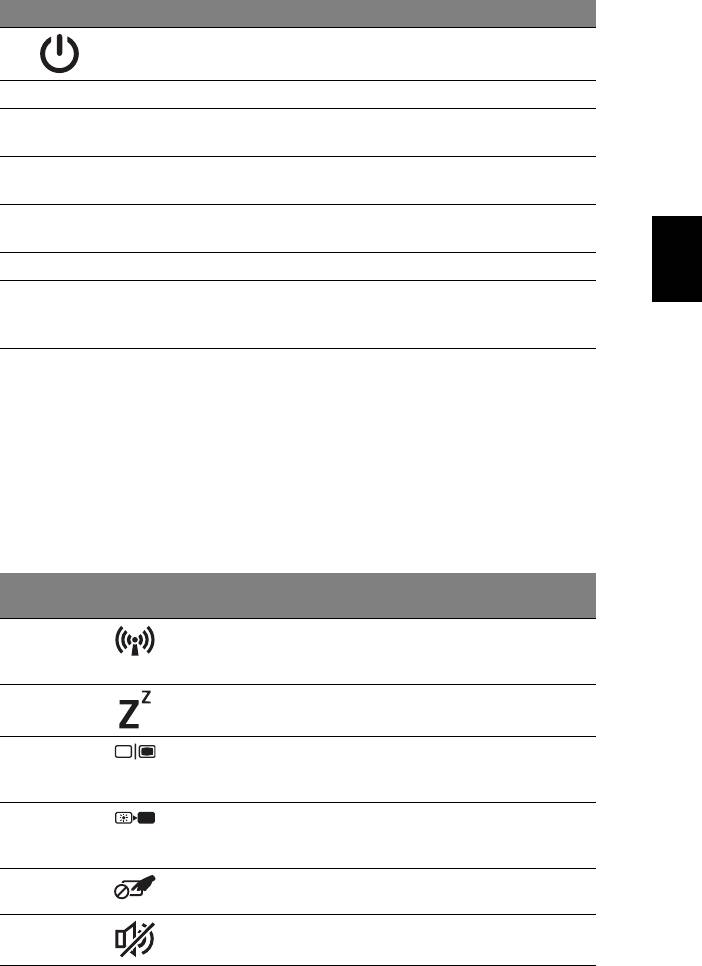
5
# Ikona Položka Popis
3Tlačidlo Power
Zapína a vypína počítač.
(Zapnút’)
4 Klávesnica Slúži na zadávanie údajov do počítača.
5 Dotyková plocha Zariadenie s citlivost’ou na dotyk, ktoré funguje
ako počítačová myš.
6
1
Diódy LED (Light-Emitting Diodes), ktoré svetlom
Indikátory stavu
indikujú stav funkcií počítača a jeho súčastí.
7Tlačidlá na klikanie
Funkcia ľavého a pravého tlačidla je podobná
SlovenčinaSlovenčina
(ľavé a pravé)
ako funkcia ľavého a pravého tlačidla myši.
8 Podložka rúk Pohodlná opora rúk pri práci s počítačom.
9 Webkamera
Webová kamera na video komunikáciu
Acer Crystal Eye
(konfigurácia sa môže v závislosti od
modelu líšit’).
1. Kontrolky na prednom paneli sú viditeľné, aj keď je veko počítača zatvorené.
Klávesové skratky
Počítač využíva klávesové skratky alebo kombinácie klávesov na prístup k väčšine
nastavení počítača, ako je napríklad jas obrazovky a hlasitost’ výstupu.
Ak chcete aktivovat’ klávesové skratky, stlačte a podržte kláves <Fn> pred stlačením
ďalšieho klávesu v klávesovej skratke.
Klávesová
Ikona Funkcia Popis
skratka
<Fn> + <F3> Kláves
Zapína a vypína komunikačné zariadenia
komunikácie
počítača. (Komunikačné zariadenia sa
môžu líšit’ v závislosti od konfigurácie.)
<Fn> + <F4> Režim spánku Prepne počítač do režimu spánku.
<Fn> + <F5> Prepínanie
Prepína výstup zobrazenia – obrazovka,
zobrazenia
externý monitor (ak je pripojený) a obidva
súčasne.
<Fn> + <F6> Prázdna
Vypína podsvietenie obrazovky kvôli
obrazovka
úspore energie. Pre návrat stlačte
akýkoľvek kláves.
<Fn> + <F7> Prepínanie
Zapína a vypína internú dotykovú plochu.
dotykovej plochy
<Fn> + <F8> Prepínanie
Zapína a vypína reproduktory.
reproduktora
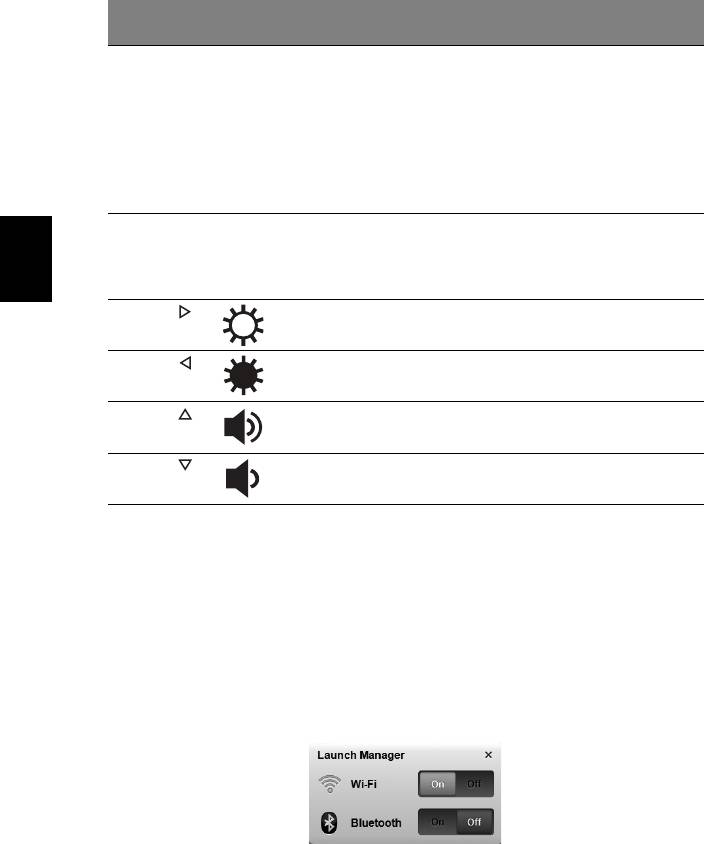
6
Klávesová
Ikona Funkcia Popis
skratka
<Fn> + <F11> Num Lock Ak je Num Lock zapnutý, zabudovaná
číselná klávesnica je v číselnom režime.
Klávesy fungujú ako na kalkulačke
(vrátane aritmetických operácií +, -, *, a /).
Tento režim používajte, ak potrebujete
zadat’ množstvo číselných dát. Lepším
riešením je pripojit’ externú klávesnicu.
<Fn> + <F11> len pre určité modely.
<Fn> + <F12> Scroll Lock Ak je Scroll Lock zapnutý, obrazovka sa
pri stlačení kurzorových kláves nahor a
nadol posunie o jeden riadok. Scroll Lock
nefunguje v niektorých aplikáciách.
Slovenčina
<Fn> + < >
Zvýšenie jasu Zvyšuje jas obrazovky.
<Fn> + < >
Zníženie jasu Znižuje jas obrazovky.
<Fn> + < >
Zvýšenie
Zvyšuje hlasitost’ zvuku
hlasitosti
(len pre určité modely).
<Fn> + < >
Zníženie
Znižuje hlasitost’ zvuku
hlasitosti
(len pre určité modely).
Používanie klávesu komunikácie*
Tu môžete zapnút’ a vypnút’ rôzne bezdrôtové komunikačné zariadenia svojho
počítača.
Stlačením klávesov <Fn> + <F3> otvoríte okno s panelom aplikácie Launch
Manager.
Červený prepínač signalizuje, že zariadenie je vypnuté. Kliknutím na Zapnút’
aktivujte pripojenie k bezdrôtovej sieti/Bluetooth. Kliknutím na Vypnút’ pripojenie
vypnete.
* Komunikačné zariadenia sa môžu líšit’ v závislosti od modelu.
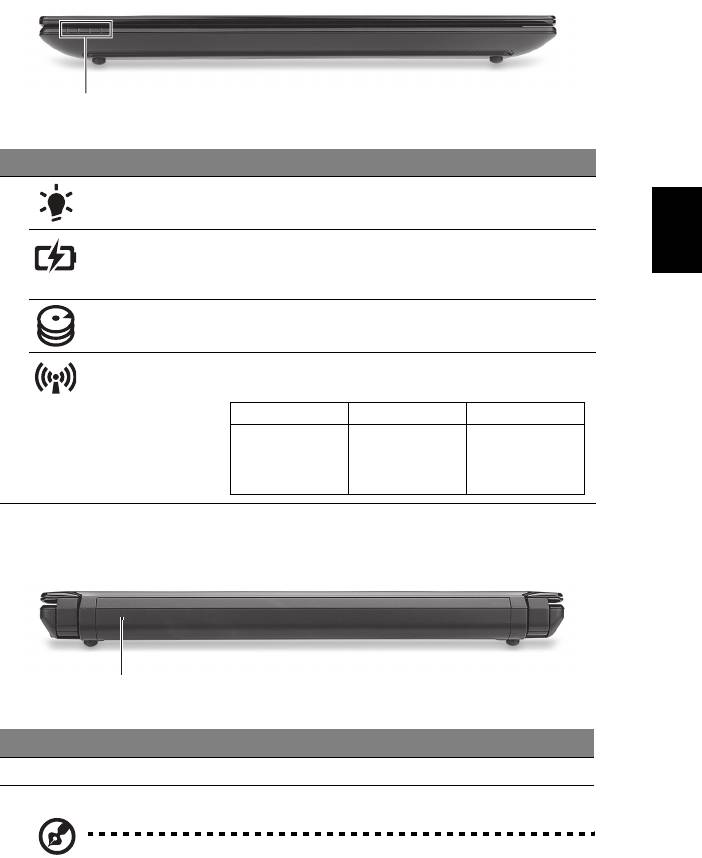
7
Pohľad spredu (zatvorený)
1
# Ikona Položka Popis
1 Indikátor
Signalizuje stav napájania počítača.
SlovenčinaSlovenčina
napájania
Kontrolka batérie Signalizuje stav batérie počítača.
1. Nabíjanie: Pri nabíjaní batérie svieti žltá.
2. Nabité: V režime AC svieti modrá.
Kontrolka
Svieti, keď je jednotka pevného disku aktívna.
pevného disku
Kontrolka
Signalizuje stav komunikácie siete 3G/bezdrôtovej
komunikácie
siete LAN.
Svieti modrá Svieti oranžová Nesvieti
3G zapnuté/
3G vypnuté/
3G vypnuté/
Wi-Fi zapnuté
Wi-Fi zapnuté
Wi-Fi vypnuté
3G zapnuté/
Wi-Fi vypnuté
Pohľad zozadu
1
# Položka Popis
1 Jednotka batérie Slúži na uloženie batérie počítača.
Poznámka: Počítača môže byt’ vybavený inou batériou, než ktorá je
znázornená na obrázku.
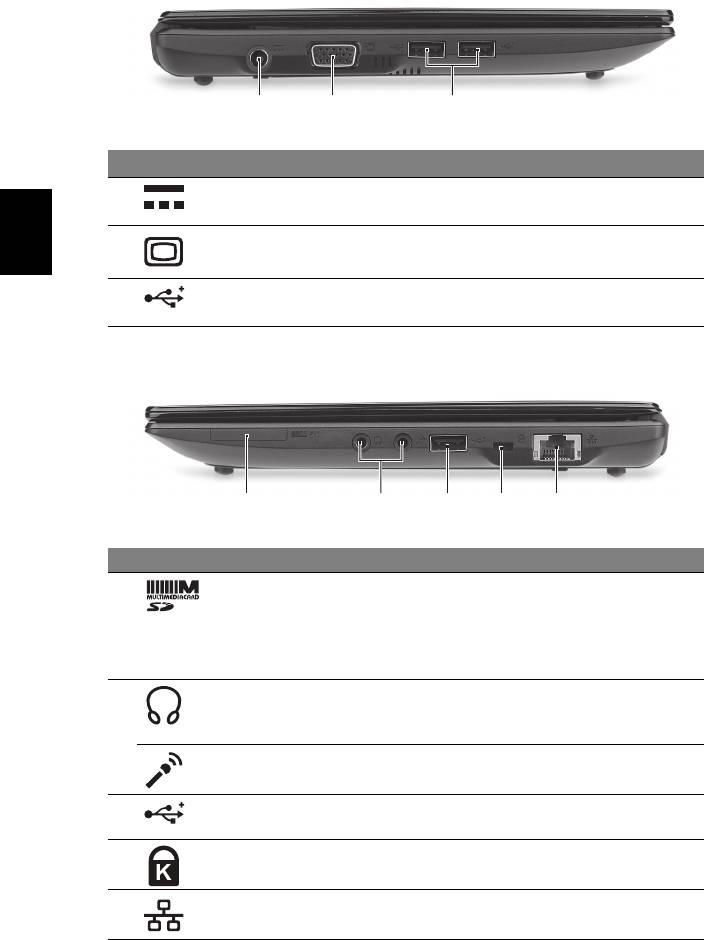
8
Pohľad zľava
213
# Ikona Položka Popis
1 Konektor vstupu
Pripojenie adaptéra striedavého napätia.
jednosmerného napätia
2 Port externej obrazovky
Pripojenie zobrazovacieho zariadenia
(VGA)
(napr. externého monitora, LCD projektora).
Slovenčina
3 Porty USB Pripojenie zariadení cez rozhranie USB
(napr. USB myš, USB fotoaparát).
Pohľad sprava
21345
# Ikona Položka Popis
1 Čítačka kariet 2 v 1 Podporuje karty Secure Digital (SD) a
MultiMediaCard (MMC).
Poznámka: Stlačením vytiahnete/vložíte
kartu. Nie je možné pracovat’ s viacerými
kartami naraz.
2 Konektor na
Výstup zvuku do zvukových zariadení
slúchadlá/reproduktor/
(napr. reproduktorov, slúchadiel).
audio výstup
Konektor vstupu
Slúži na vstup zvuku z externých
mikrofónu
mikrofónov.
3 Port USB Pripojenie zariadení cez rozhranie USB
(napr. USB myš, USB fotoaparát).
4 Zásuvka na zámok
Pripojenie počítačového bezpečnostného
Kensington
kľúča Kensington.
5 Port siete Ethernet
Pripojenie k sieti Ethernet 10/100.
(RJ-45)
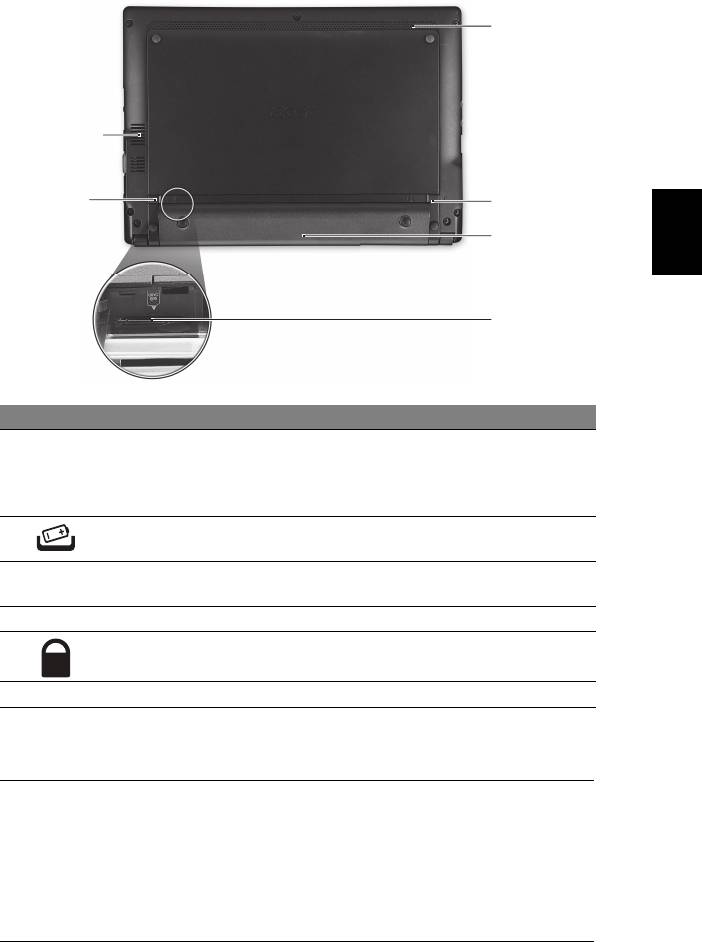
9
Pohľad zdola
6
1
SlovenčinaSlovenčina
2
5
4
3
# Ikona Položka Popis
1 Otvory na ventiláciu a
Pomáha udržat’ pri dlhom používaní počítač
ventilátor chladenia
chladný.
Poznámka: Neuzatvárajte ani neupchávajte
otvor vetráka.
2 Západka uvoľnenia
Slúži na uvoľnenie batérie pri jej vyberaní.
batérie
3 Zásuvka pre 3G SIM
Akceptuje 3G SIM kartu pre 3G
kartu
pripojiteľnost’ (len pre určité modely).
4 Jednotka batérie Slúži na uloženie batérie počítača.
5 Zámok batérie Uzamyká batériu na jej mieste.
6 Reproduktor Výstup zvuku z počítača.
Prostredie
• Teplota:
• Prevádzková: 5°C až 35°C
• Mimoprevádzková: -20°C až 65°C
• Vlhkost’ (nekondenzačná):
• Prevádzková: 20% až 80%
• Mimoprevádzková: 20% až 80%
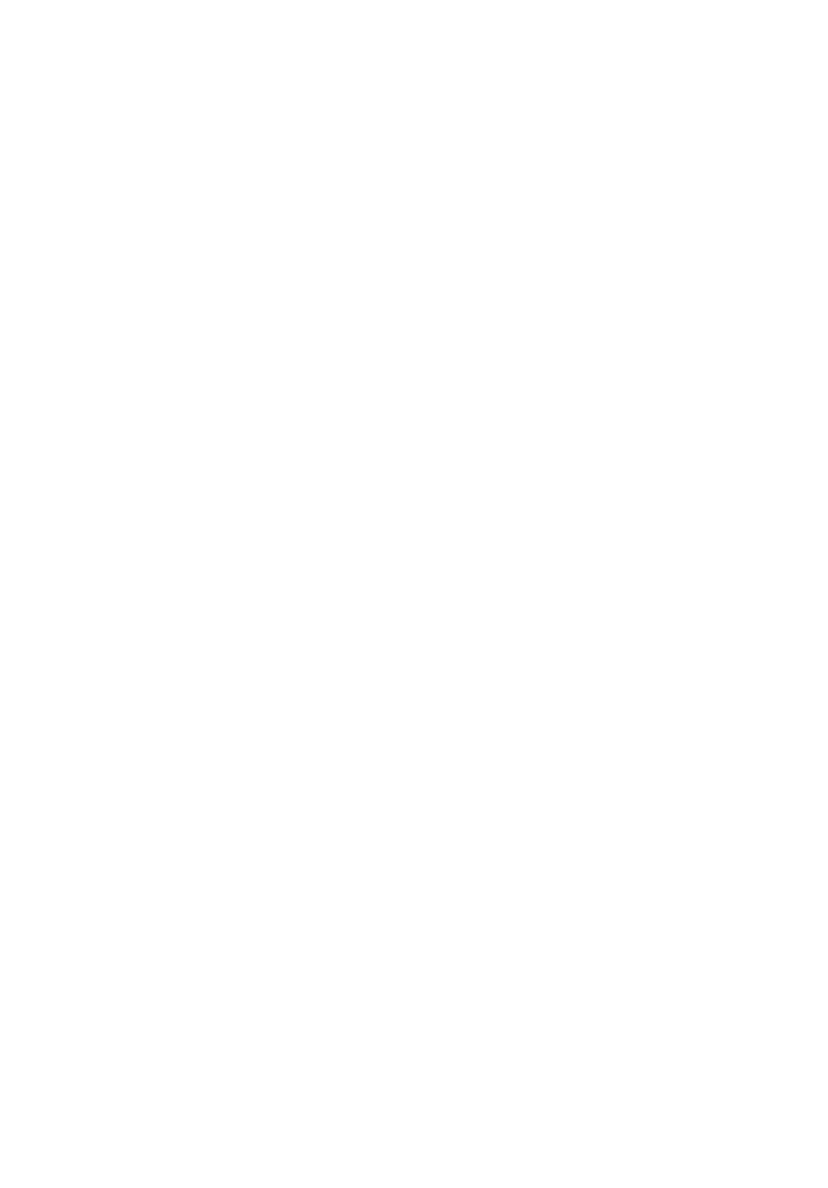
Serija Aspire One
Hitri vodič
© 2010 Vse pravice pridržane.
Hitri vodič za serijo Aspire One
Originalna izdaja: 07/2010
Prenosni računalnik serije Aspire One
Številka modela: _______________________________
Serijska številka: _______________________________
Datum nakupa: ________________________________
Mesto nakupa: _________________________________
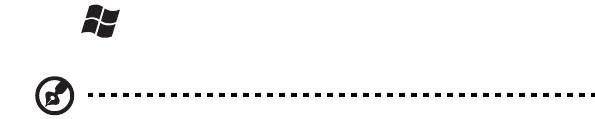
3
Najprej začetek
Želimo se vam zahvaliti, ker ste za zadovoljevanje prenosnih računalniških potreb
izbrali prenosnik Acer.
Vaša navodila
Za pomoč pri uporabi vašega prenosnika Acer, smo izdelali paket navodil:
Za začetek vam plakat Za začetek... pomaga pri nastavljanju vašega računalnika.
Splošni uporabniški priročnik serije Aspire One vsebuje uporabne informacije,
ki veljajo za vse modele serije izdelkov Aspire One. Pokriva osnovne teme, kot so
uporaba tipkovnice in nastavitev zvoka itd. Prosimo, da upoštevate, da bosta se
Splošni uporabniški priročnik kot tudi uporabniški priročnik AcerSystem
(AcerSystem User Guide) omenjen spodaj, zaradi svoje splošne narave včasih
nanašala na funkcije ali lastnosti, ki jih imajo le nekateri modeli iz serije, ne pa nujno
tudi model, ki ste ga kupili. Takšni primeri so označeni z napisom „velja le za
določene modele“.
Hitri vodič vsebuje osnovne funkcije vašega novega računalnika. Za več
infromacije o tem kako vam lahko računalnik pomaga do večje produktivnosti,
prosimo glejte uporabniški priročnik AcerSystem (AcerSystem User Guide).
Ta navodila vsebujejo podrobne informacije o sistemskih pripomočkih, obnovi
podatkov, možnostih razširitve in odpravljanju težav. Poleg tega vsebuje garancijske
informacije in splošne uredbe in varnostna obvestila za vaš prenosnik. Navodila so
na voljo v obliki prenosnega dokumenta (PDF) in so naložena na vaš prenosnik.
Za navodila sledite tem korakom:
1 Kliknite Start > Vsi programi > AcerSystem.
2 Kliknite na uporabniški priročnik AcerSystem (AcerSystem User Guide).
Opomba: Za pregledovanje datoteke potrebujete Adobe Reader. Če Adobe
Reader ni nameščen na računalnik se bo zagnal namestitveni program Adobe
Reader, ko kliknete na uporabniški priročnik AcerSystem (AcerSystem User
Guide). Za zaključek postopka sledite navodilom na zaslonu. Za navodila o
uporabi Adobe Reader, odprite meni Help and Support.

4
Vodič po vašem prenosniku Acer
Ko ste nastavili računalnik, kot je prikazano na plakatu z navodili za nastavitev,
dovolite, da vam predstavimo vaš novi prenosnik Acer.
Pogled od zgoraj
Slovenski
1
9
2
3
4
5
8
6
7
# Ikona Predmet Opis
1 Mikrofon Notranji mikrofon za snemanje zvoka.
2 Zaslon Takoimenovani zaslon s tekoimi kristali (LCD),
prikazuje izhod vašega raunalnika (konfiguracija
je za razline modele razlina).
3 Tipka za vklop/
Vklop in izklop računalnika.
izklop
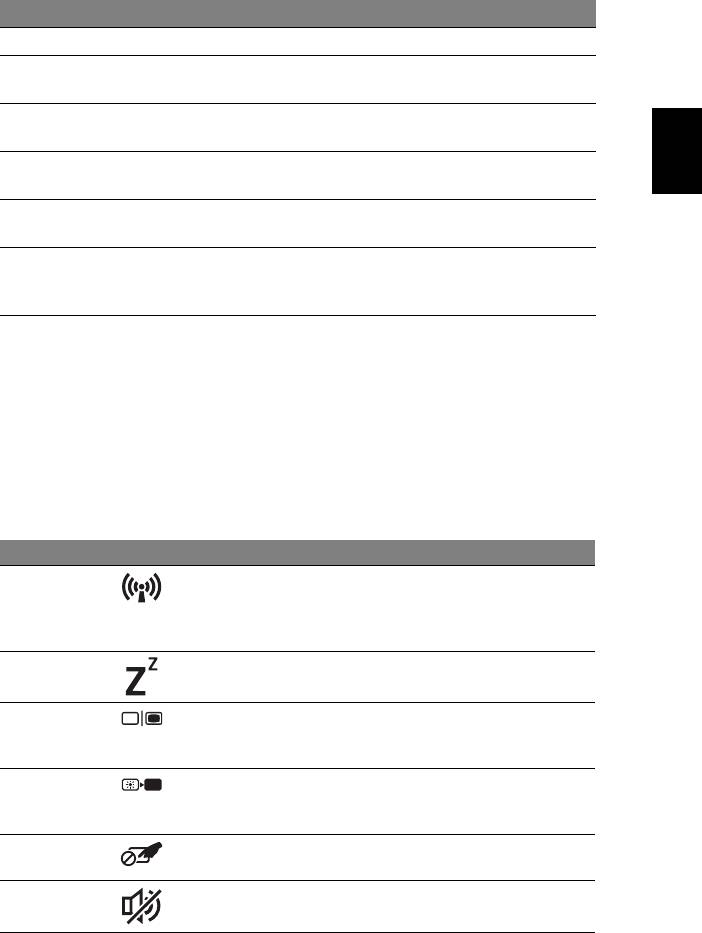
5
# Ikona Predmet Opis
4 Tipkovnica Za vnos podatkov v računalnik.
5 Sledilna plošča Na dotik občutljiva naprava, ki deluje kot
računalniška miška.
Slovenski
6
1
Diode (LED), ki zasvetijo, da prikažejo stanje
Indikatorji stanja
funkcij in komponent računalnika.
7 Tipke (levo in
Leva in desna tipka delujejo kot leva in desni
desno)
tipka na miški.
8 Podpora za dlan Udobna podpora za vaše roke, ko uporabljate
računalnik.
9 Integrirana
Spletna kamera za video komunikacijo
spletna kamera
(konfiguracija je za različne modele različna).
Acer Crystal Eye
1. Indikatorji na sprednji plošči so vidni tudi, ko je pokrov računalnika zaprt.
Vroče tipke
Računalnik uporablja vroče tipke ali kombinacijo tipk za dostop do računalniških
nastavitev kot sta svetlost zaslona in glasnost.
Za aktiviranje vročih tipk pritisnite in držite tipko <Fn> preden pritisnete drugo tipko v
kombinaciji.
Bližnjica Ikona Funkcija Opis
<Fn> + <F3> Komunikacijska
Omogoči/onemogoči komunikacijske
tipka
naprave računalnika. (Komunikacijske
naprave se lahko razlikujejo po
konfiguraciji.)
<Fn> + <F4> Mirovanje Preklopi računalnik v stanje mirovanja.
<Fn> + <F5> Preklop zaslona Preklopi izhod zaslona med zaslonom,
zunanjim monitorjem (če je priključen)
in obema.
<Fn> + <F6> Prazen zaslon Izključi luč zaslona za varčevanje z
energijo. Pritisnite poljubno tipko za
vrnitev.
<Fn> + <F7> Preklop sledilne
Vključi in izključi notranjo sledilno
plošče
ploščo.
<Fn> + <F8> Preklop
Vklop in izklop zvočnikov.
zvočnikov
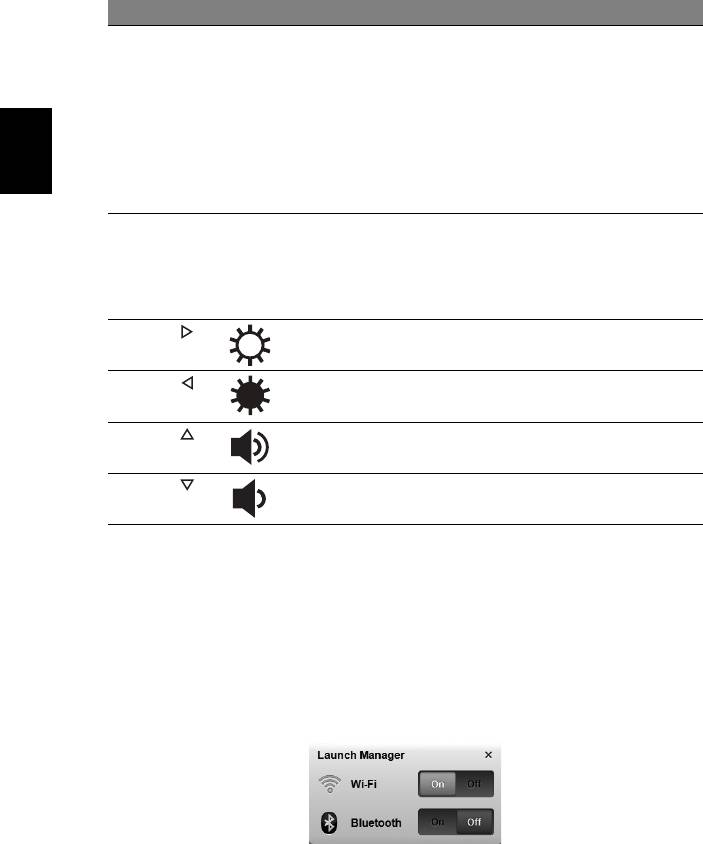
6
Slovenski
Bližnjica Ikona Funkcija Opis
<Fn> + <F11> Num Lock Ko je tipka Num Lock vključena je
vgrajena številčnica v numeričnem
načinu. Tipke funkcionirajo kot
kalkulator (skupaj z aritmetičnimi
operatorji +, -, * in /). Ta način uporabite,
ko morate vnašate dosti numeričnih
podatkov. Boljša rešitev bi bila
priključitev zunanje tipkovnice.
<Fn> + <F11> le za določene modele.
<Fn> + <F12> Scroll Lock Ko je tipka Scroll Lock vključena se
zaslon pomika gor in dol za eno vrstico,
ko pritisnete smerne tipke za pomikanje
gor in dol. Tipka Scroll Lock ne deluje v
nekaterih programih.
<Fn> + < >
Poveča
Poveča svetlost zaslona.
svetlost
<Fn> + < >
Zmanjša
Zmanjša svetlost zaslona.
svetlost
<Fn> + < >
Povečanje
Poveča glasnost zvoka
glasnosti
(le za določene modele).
<Fn> + < >
Zmanjšanje
Zmanjša glasnost zvoka
glasnosti
(le za določene modele).
Uporaba upravitelja komunikacijska tipka*
Tukaj lahko omogočite in onemogočite različne naprave za brezžično povezovanje v
vašem računalniku.
Pritisnite <Fn> + <F3>, da bi priklicali nadzorno okno upravitelja zagona.
Če je gumb obarvan rdeče, je naprava izključena. Kliknite On (vklop), da bi vključili
brezžično povezavo oziroma povezavo/Bluetooth. Za prekinitev povezave kliknite
Off (izklop).
* Komunikacijske naprave so lahko v različnih modelih različne.
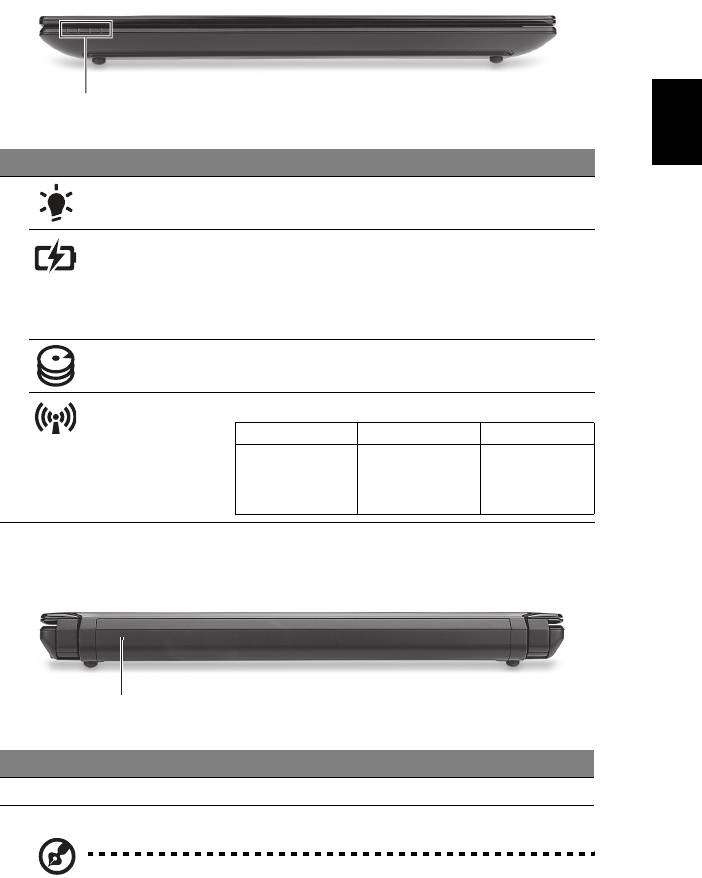
7
Zaprt pogled od spredaj
Slovenski
1
# Ikona Predmet Opis
1 Indikator stanja
Označuje stanje napajanja računalnika.
napajanja
Indikator stanja
Označuje stanje baterije računalnika.
baterije
1. Polnjenje: Lučka sveti rumenkasto rjavo,
ko se baterija polni.
2. V celoti napolnjena: V načinu AC lučka
sveti modro.
Indikator trdega
Označuje, ko je trdi disk aktiven.
diska
Indikator
Označuje stanje brezžične komunikacije LAN/3G.
komunikacije
Sveti modra luč Sveti oranžna luč Ne sveti
Vključen 3G/
Izključena 3G/
Izključena 3G/
Vključen Wi-Fi
Vključen Wi-Fi
Izključena Wi-Fi
Vključen 3G/
Izključena Wi-Fi
Pogled od zadaj
1
# Predmet Opis
1 Nosilec za baterijo Hrani baterijo računalnika.
Opomba: Vaš računalnik je morda opremljen z baterijo, drugačno od
te na sliki.
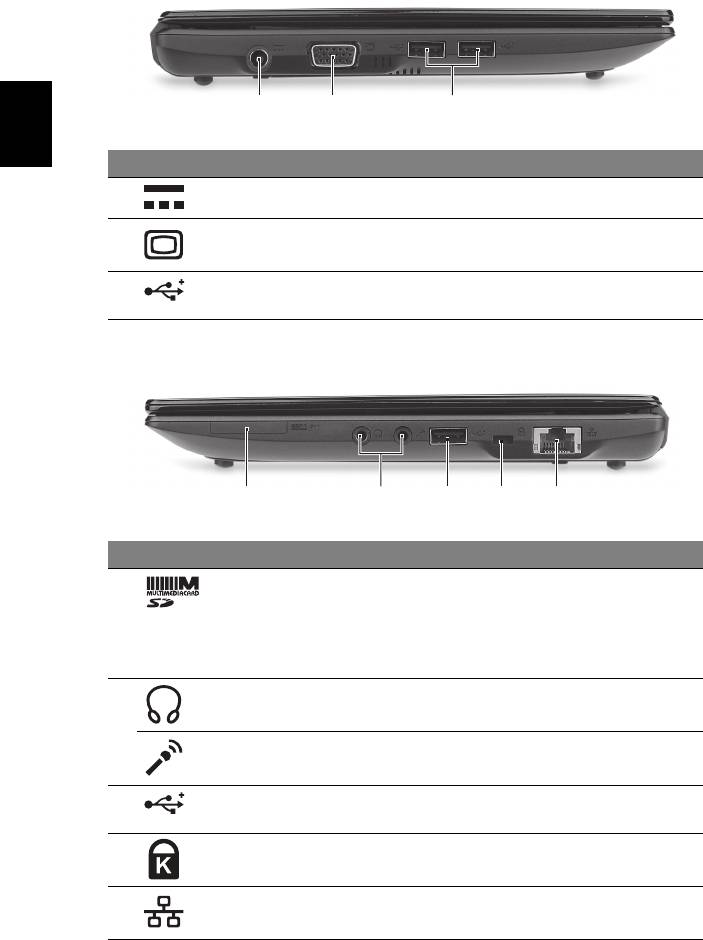
8
Pogled iz leve strani
213
Slovenski
# Ikona Predmet Opis
1Priključek napajalnika Priključek na AC napajalnik.
2Priključek za zunanji
Priključitev na prikazovalno napravo
zaslon (VGA)
(npr. zunanji monitor, projektor LCD).
3 Vrata USB Priključek za naprave USB
(npr., USB miška, USB fotoaparat).
Pogled iz desne strani
21345
# Ikona Predmet Opis
1 Čitalec kartic 2-v-1 Sprejema Secure Digital (SD) in
MultiMediaCard (MMC).
Opomba: Pritisnite, da bi odstranili/vstavili
kartico. Naenkrat lahko uporabljate le eno
kartico.
2Vtičnica za slušalke/
Priključek za avdio naprave
zvočnik/napravo
(npr. zvočniki, slušalke).
Vtičnica za mikrofon Sprejema vhode iz zunanjih mikrofonov.
3 Vrata USB Priključek za naprave USB
(npr., USB miška, USB fotoaparat).
4 Reža za zaklep
Priključek za Kensington združljivo
Kensington
računalniško ključavnico.
5Priključek Ethernet
Priključek na omrežja Ethernet 10/100.
(RJ-45)
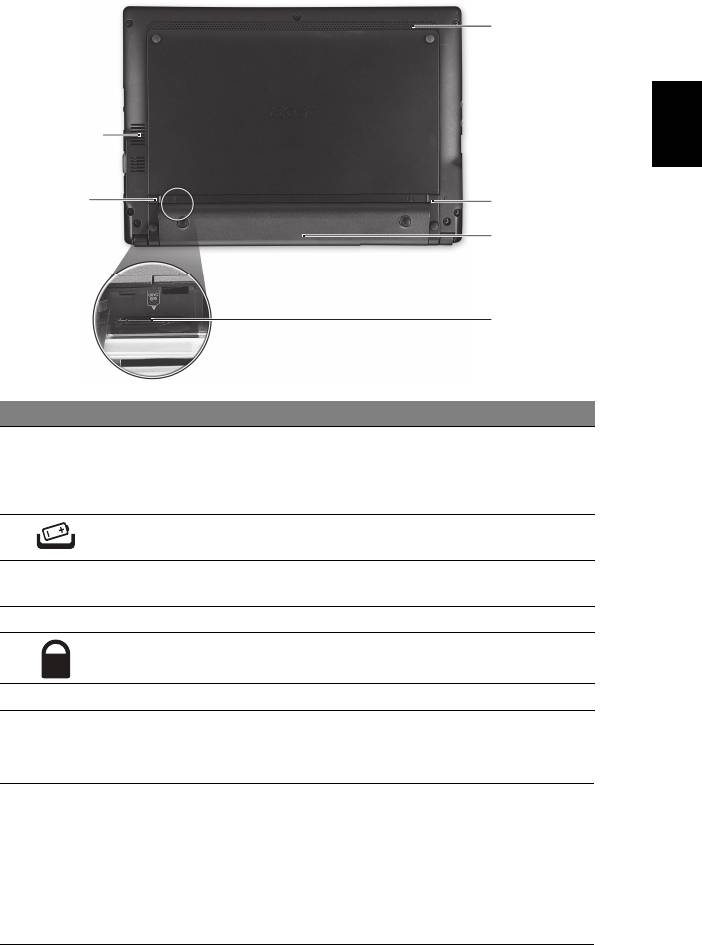
9
Pogled od spodaj
6
Slovenski
1
2
5
4
3
# Ikona Predmet Opis
1 Reže za
Omogočajo, da računalnik ostane hladen tudi
prezračevanje in
po dolgotrajni uporabi.
hladilni ventilator
Opomba: Odprtine ventilatorja ne prekrivajte
ali zapirajte.
2 Zapah za sprostitev
Sprostitev baterije za odstranjevanje.
baterije
3 Reža za kartice
Združljivo s karticami 3G SIM za povezljivost
3G SIM
preko standarda 3G (le za določene modele).
4 Nosilec za baterijo Hrani baterijo računalnika.
5 Zaklep za baterijo Zaklene baterijo na mesto.
6Zvočnik Predvaja zvok z vašega računalnika.
Okolje
• Temperatura:
• Delovanje: Od 5°C do 35°C
• Mirovanje: Od -20°C do 65°C
• Vlažnost (brez kondenza):
• Delovanje: Od 20% do 80%
• Mirovanje: Od 20% do 80%
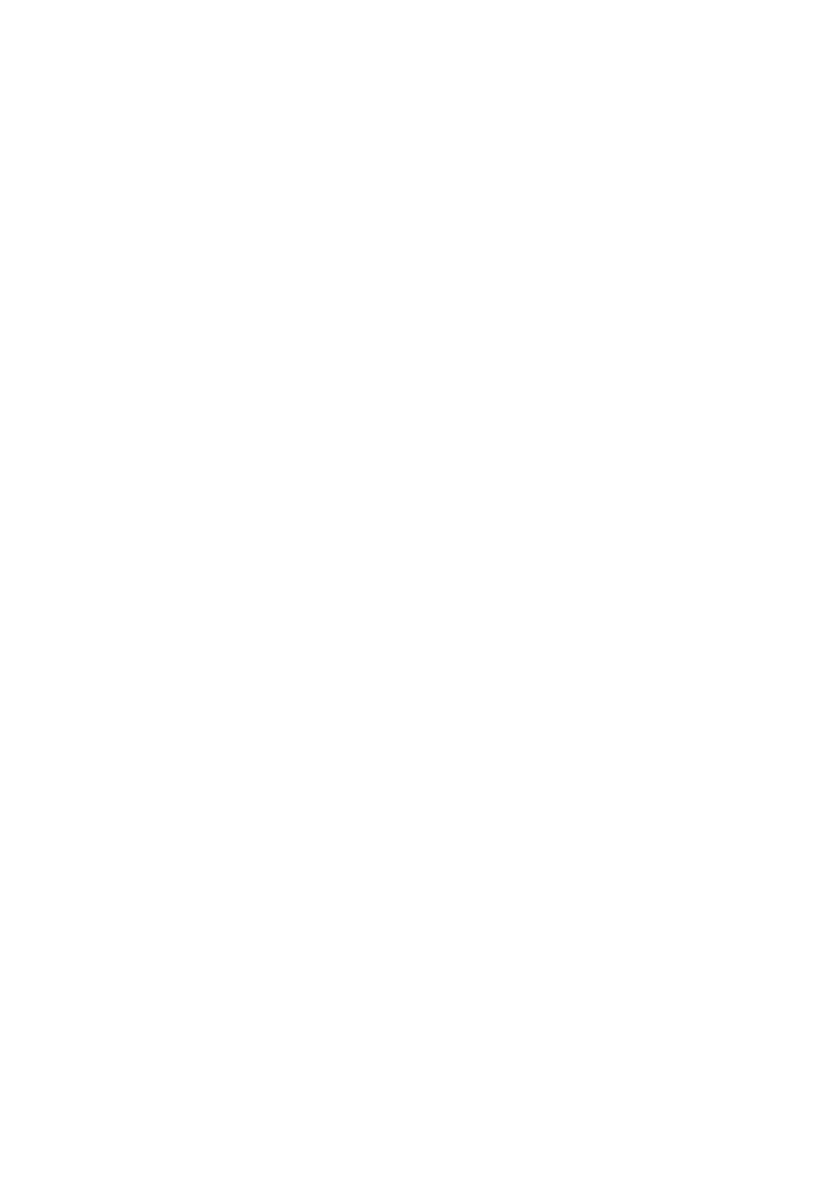
Aspire One serija
Kratki vodič
© 2010 Sva prava pridržana.
Aspire One serije - kratki vodič
Izvorno izdanje: 07/2010
Aspire One serije prijenosno osobno računalo
Broj modela: __________________________________
Serijski broj: ___________________________________
Datum kupovine: _______________________________
Mjesto kupovine: _______________________________
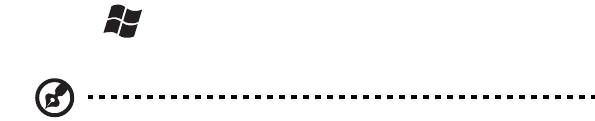
3
Prvo osnovne stvari
Željeli bismo zahvaliti na izboru Acer prijenosnog računala koje će vam poslužiti
kamo god krenuli.
Vaši vodiči
Kako bismo pomogli pri uporabi vašeg Acer prijenosnog računala, za vas smo
pripremili sljedeće vodiče:
Na prvom mjestu, poster Tek za početak... pomaže pri početnim postupcima i
postavljanju vašeg računala.
Opći priručnik za korisnike Aspire One serije sadrži korisne informacije koje se
odnose na sve modele Aspire One serije proizvoda. Priručnik obuhvaăa osnovne
teme poput uporabe tipkovnice, audia, i sl. Obratite pažnju na činjenicu kako zbog
načina izdanja Opći priručnik za korisnike kao i AcerSystem korisnički vodič
(AcerSystem User Guide) koji su navedeni dolje, ponekad navodite obilježja ili
funkcije koje su dostupne samo s određenim modelima serije, ali ne nužno i na
vašem modelu. U takvim slučajevima bit će naveden tekst poput "samo za određene
modele".
Kratki vodič upoznaje vas s osnovnim obilježjima i funkcijama vašeg novog
računala. Za više informacija o tome kako vam vaše računalo može pomoći da
budete produktivniji, molimo, pogledajte AcerSystem korisnički vodič
(AcerSystem User Guide). Priručnik sadrži detaljne informacije o temama kao što
su uslužni programi sustava, vraćanje podataka, opcije za proširivanje i rješavanje
problema. Nadalje, sadrži informacije o jamstvima i osnovne obavijesti o propisima i
sigurnosti za vaš prijenosnik. On je dostupan u Portable Document Formatu (PDF) i
dolazi prethodno učitan u vaš prijenosnik. Slijedite ove korake da biste mu pristupili:
1 Kliknite na
Start > Svi programi > AcerSystem.
2 Kliknite na AcerSystem korisnički vodič (AcerSystem User Guide).
Napomena: Pregled dokumenta zahtijeva Adobe Reader. Ako Adobe Reader
nije instaliran na vaše računalo, klik na AcerSystem korisnički vodič
(AcerSystem User Guide) prvo će pokrenuti program za instalaciju Adobe
Readera. Slijedite upute na zaslonu da biste završili instalaciju. Za upute kako
koristiti Adobe Reader, pristupite izborniku Pomoć i podrška.
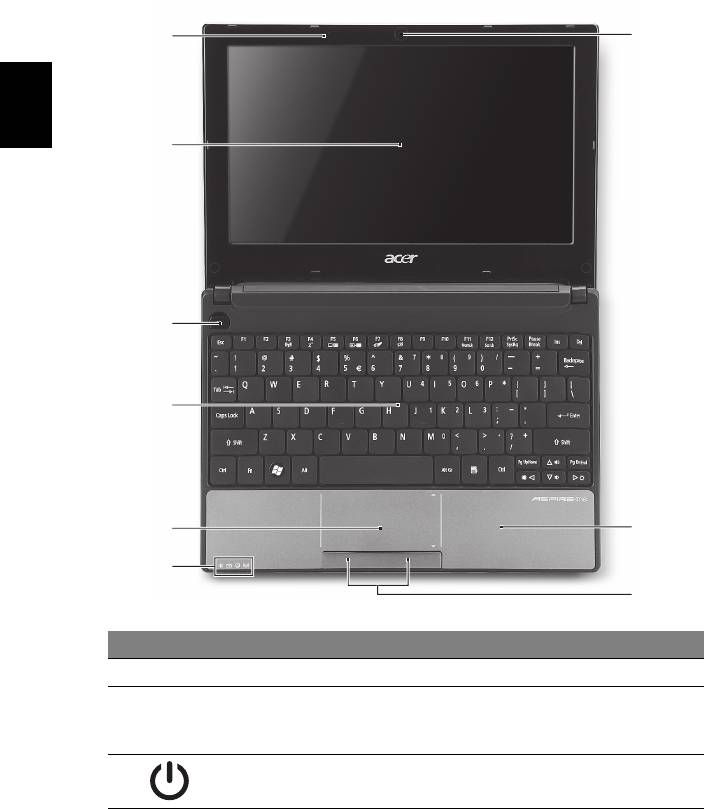
4
Upoznajte Acer prijenosno računalo
Nakon postavljanja vašeg računala kao što je ilustrirano posterom, upoznat ćemo
vas s vašim novim Acer prijenosnikom.
Pogled odozgo
1
9
Hrvatski
2
3
4
5
8
6
7
# Ikona Stavka Opis
1 Mikrofon Unutarnji mikrofon za snimanje zvuka.
2 Zaslon prikaza Također nazivan i Liquid-Crystal Display (LCD),
prikazuje izlaz računala (Konfiguracija se može
razlikovati ovisno o modelu).
3 Tipka napajanja Uključuje i isključuje računalo.

